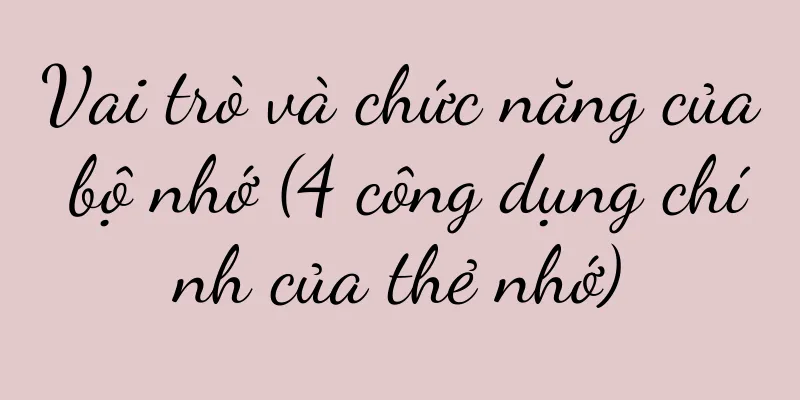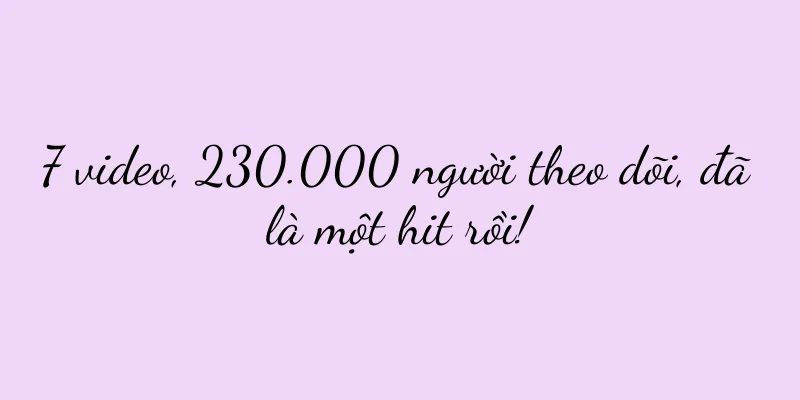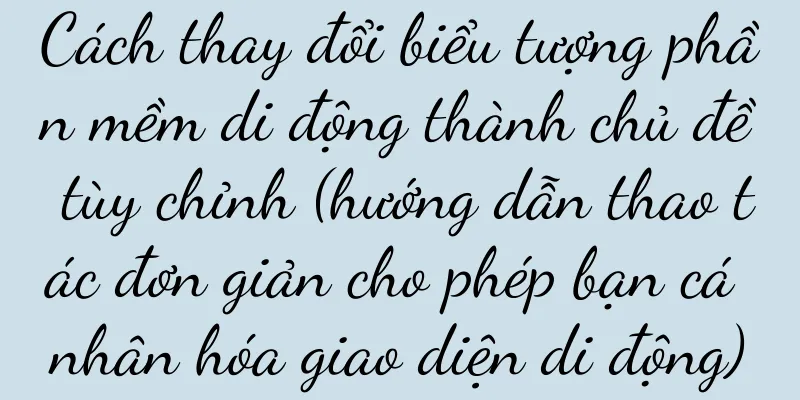Hướng dẫn thiết lập BIOS khởi động USB (Cho phép máy tính của bạn khởi động từ ổ USB để dễ dàng giải quyết vấn đề)

|
Trong một số trường hợp, chúng ta có thể cần khởi động máy tính từ ổ USB, chẳng hạn như cài đặt lại hệ thống, sửa chữa hệ điều hành, cài đặt trình điều khiển mới, v.v. Để đạt được điều này, chúng ta cần thực hiện một số thiết lập trong BIOS của máy tính. Bài viết này sẽ giới thiệu chi tiết cách thiết lập máy tính khởi động từ ổ đĩa flash USB thông qua BIOS. Hiểu về BIOS BIOS (Hệ thống đầu vào đầu ra cơ bản) là chương trình cơ sở chạy khi máy tính của bạn khởi động và có trách nhiệm phát hiện và khởi tạo các thiết bị phần cứng. Bằng cách vào giao diện thiết lập BIOS, chúng ta có thể thực hiện một số cài đặt cấp thấp cho máy tính. Khởi động lại máy tính và vào BIOS Sau khi khởi động lại máy tính, hãy nhấn phím tương ứng (thường là DEL, F2 hoặc F10) trong quá trình khởi động để vào giao diện thiết lập BIOS. Máy tính của các thương hiệu khác nhau có thể có các thiết lập khác nhau. Bạn có thể kiểm tra các phím cụ thể trong thông báo nhắc khi bạn khởi động máy tính. Xác định vị trí "Tùy chọn khởi động" Trong giao diện thiết lập BIOS, tìm và nhấp vào "Tùy chọn khởi động" hoặc tùy chọn tương tự. Tùy chọn này thường nằm ở phía trên hoặc phía bên trái của giao diện. Chọn ổ USB làm thiết bị khởi động Trong Tùy chọn khởi động, hãy tìm các tùy chọn như Thứ tự khởi động hoặc Thứ tự khởi động. Sau khi vào tùy chọn này, hãy chọn ổ USB làm thiết bị khởi động ưu tiên. Thông thường bạn chỉ cần điều chỉnh vị trí ổ USB lên vị trí đầu tiên trong danh sách. Lưu cài đặt và khởi động lại Sau khi sửa đổi thứ tự khởi động, hãy nhấp vào Lưu cài đặt (thường bằng cách nhấn phím F10) và thoát khỏi BIOS. Máy tính sẽ tự động khởi động lại và thử khởi động từ ổ USB theo thứ tự khởi động mà bạn đã thiết lập. Chuẩn bị khởi động ổ USB Trong khi máy tính khởi động lại, hãy giữ ổ USB ở trạng thái sẵn sàng để sử dụng. Đảm bảo ổ USB chứa hệ điều hành hoặc các tập tin cần thiết khác mà bạn muốn khởi động. Chọn phương pháp khởi động Khi máy tính khởi động lại và bắt đầu thử khởi động từ ổ USB, bạn có thể được yêu cầu chọn phương pháp khởi động. Tùy thuộc vào tình huống cụ thể, bạn thường có thể chọn "Khởi động ở chế độ UEFI" hoặc "Khởi động ở chế độ Legacy". Hệ thống khởi động từ ổ USB Nếu mọi thứ được thiết lập chính xác, máy tính sẽ khởi động từ ổ USB và vào hệ điều hành hoặc công cụ trên ổ USB. Điều này có nghĩa là bạn đã khởi động máy tính thành công từ ổ USB. Xử lý sự cố hoặc cài đặt hệ thống Tùy theo nhu cầu, bạn có thể giải quyết các sự cố máy tính bằng cách khởi động từ ổ USB, chẳng hạn như sửa chữa hệ thống, cài đặt trình điều khiển, v.v. Chỉ cần làm theo hướng dẫn của hệ điều hành hoặc công cụ và thực hiện các thao tác tương ứng. Khởi động lại sau khi hoàn thành nhiệm vụ Sau khi hoàn tất các nhiệm vụ cần thiết, hãy tháo ổ USB và khởi động lại máy tính. Máy tính sẽ thử khởi động từ ổ cứng theo các cài đặt trước đó. Khôi phục cài đặt BIOS (tùy chọn) Nếu bạn không còn cần khởi động từ ổ USB, bạn có thể khôi phục thứ tự khởi động về cài đặt mặc định trong giao diện thiết lập BIOS để máy tính khởi động từ ổ cứng. Các vấn đề thường gặp và giải pháp Khi thiết lập khởi động BIOS, bạn có thể gặp một số vấn đề. Những vấn đề này có thể liên quan đến phím không hoạt động, không tìm thấy tùy chọn khởi động, v.v. Chúng tôi đã cung cấp một số giải pháp cho những vấn đề thường gặp. Vận hành cẩn thận để tránh làm hỏng thiết bị Khi thiết lập BIOS, bạn cần phải cẩn thận, đặc biệt là đối với người dùng chưa quen. Cài đặt không đúng có thể khiến máy tính của bạn không khởi động được hoặc gây ra các sự cố khác cho thiết bị. Điều chỉnh hành động theo hoàn cảnh Máy tính của các thương hiệu khác nhau có thể có giao diện và tùy chọn thiết lập BIOS hơi khác nhau. Tùy thuộc vào kiểu máy tính và phiên bản BIOS của bạn, có thể cần một số điều chỉnh nhỏ. Bằng cách làm theo hướng dẫn này, bạn sẽ có thể dễ dàng thiết lập BIOS để khởi động từ ổ USB. Điều này sẽ cung cấp cho bạn nhiều lựa chọn hơn để khắc phục sự cố và tạo điều kiện thuận lợi cho việc cài đặt và bảo trì hệ điều hành. Hãy nhớ khôi phục cài đặt BIOS về mặc định sau khi hoàn tất tác vụ để tránh ảnh hưởng đến quá trình khởi động bình thường. |
Gợi ý
Bạn có thể dễ dàng kiếm được hơn 20.000 nhân dân tệ mỗi tháng thông qua tài khoản chính thức. Đây thực sự là một cách tuyệt vời để kiếm tiền.
Tác giả bài viết này phân tích ba phương pháp kiế...
Từ tiếng Anh sang tiếng Trung - sự chuyển đổi của AppStore (tầm quan trọng của việc tối ưu hóa trải nghiệm người dùng và đáp ứng nhu cầu của người dùng Trung Quốc)
AppStore cung cấp cho người dùng nhiều ứng dụng và...
Cách giải quyết vấn đề máy chiếu quá nhiệt (phương pháp hiệu quả để xử lý tình trạng máy chiếu quá nhiệt)
Tuy nhiên, máy chiếu đóng vai trò quan trọng trong...
Quận trung tâm Hoài An (Khám phá sự thịnh vượng và sức sống của Quận trung tâm Hoài An)
Với di sản lịch sử và văn hóa phong phú cùng sự ph...
“Siêu thị hóa” các loại đồ ăn nhẹ đại chúng đang tăng tốc và hiệu suất của các loại đồ ăn nhẹ truyền thống đang phân kỳ
"Ngành công nghiệp đồ ăn nhẹ đang thay đổi n...
Cách kiểm tra địa chỉ máy chủ của máy tính (cách nắm vững địa chỉ máy chủ của máy tính và tầm quan trọng của nó)
Việc biết địa chỉ máy chủ của máy tính là rất quan...
Tôi phải làm gì nếu màn hình điện thoại của tôi bị vỡ? Dạy bạn cách khắc phục dễ dàng! (Phải làm gì khi màn hình điện thoại bị vỡ? Chia sẻ những cách hiệu quả để giải quyết vấn đề màn hình bị vỡ!)
Điện thoại di động thường bị rơi xuống đất hoặc va...
Diễn giải về bốn chính sách mới của Taobao: nới lỏng chính sách "chỉ hoàn tiền" có thể là khởi đầu mới cho thương mại điện tử
Bốn chính sách mới vừa được Taobao đưa ra báo hiệ...
7 cách chụp ảnh màn hình nhanh chóng được tiết lộ (đơn giản, hiệu quả, tiết kiệm thời gian, chìa khóa để nhanh chóng có được những gì bạn cần)
Ảnh chụp màn hình đã trở thành một trong những côn...
Hướng dẫn khôi phục lịch sử trò chuyện WeChat đã xóa (Từ bản sao lưu đến mẹo để dễ dàng lấy lại các cuộc trò chuyện quan trọng của bạn)
Những nội dung trò chuyện quan trọng giữa bạn bè v...
Giải pháp khắc phục tình trạng nước chảy ngược vào ống khói máy hút mùi (giải quyết tận gốc)
Có khả năng thanh lọc không khí hiệu quả, máy hút ...
Chia sẻ hoạt hình thiếu nhi và kiếm tiền!
Thị trường hoạt hình dành cho trẻ em có tiềm năng...
Gặp phải sự cố máy hút mùi Yingqi (các bước chính để nhanh chóng khắc phục sự cố và sửa chữa máy hút mùi Yingqi)
Nhiều lỗi thường xảy ra và máy hút mùi Yingqi là m...
Giải pháp cho vấn đề đăng nhập tài khoản Microsoft (Làm thế nào để tải xuống ứng dụng thông qua các kênh khác?)
Điều này có thể ảnh hưởng đến khả năng tải xuống c...
Phương pháp hiệu quả để giải quyết vấn đề máy pha cà phê Delonghi bị đóng băng (làm cho máy pha cà phê của bạn chạy như mới)
Máy pha cà phê Delonghi là thương hiệu máy pha cà ...